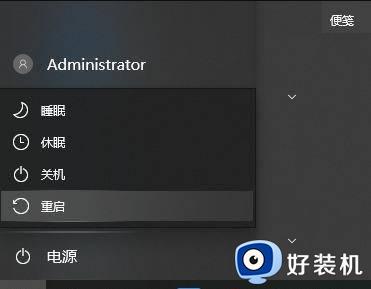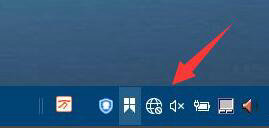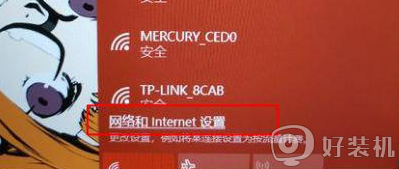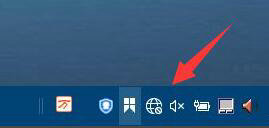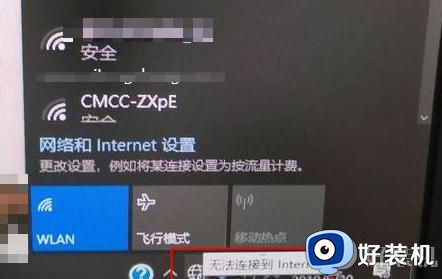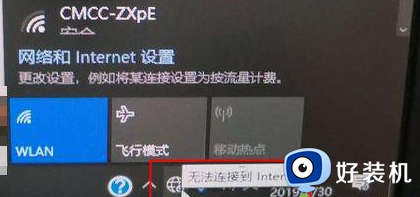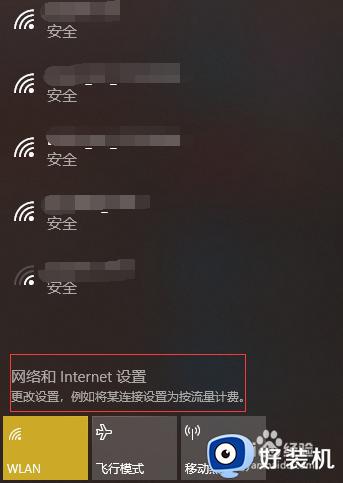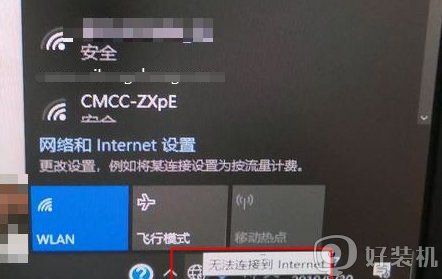为什么win10网络是个球 win10网络标志是个球如何解决
时间:2022-06-02 14:30:30作者:huige
在win10系统任务栏右下角,都会显示网络图标,但是有时候可能会遇到网络无法使用,且网络标志变成一个球的情况,很多人不知道为什么win10网络是个球,针对这个问题,接下来就给大家讲解一下win10网络标志是个球的详细解决方法吧。
方法一:
1、首先我们可以打开360安全卫士,点击人工服务。
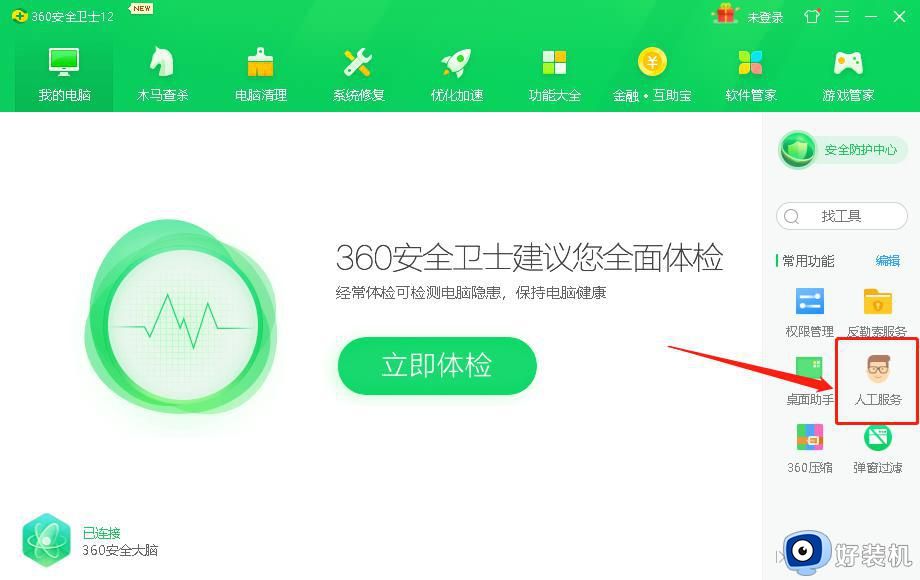
2、在人工服务界面中,可以看到各种电脑问题,我们根据需要选择上网异常中的选项即可。
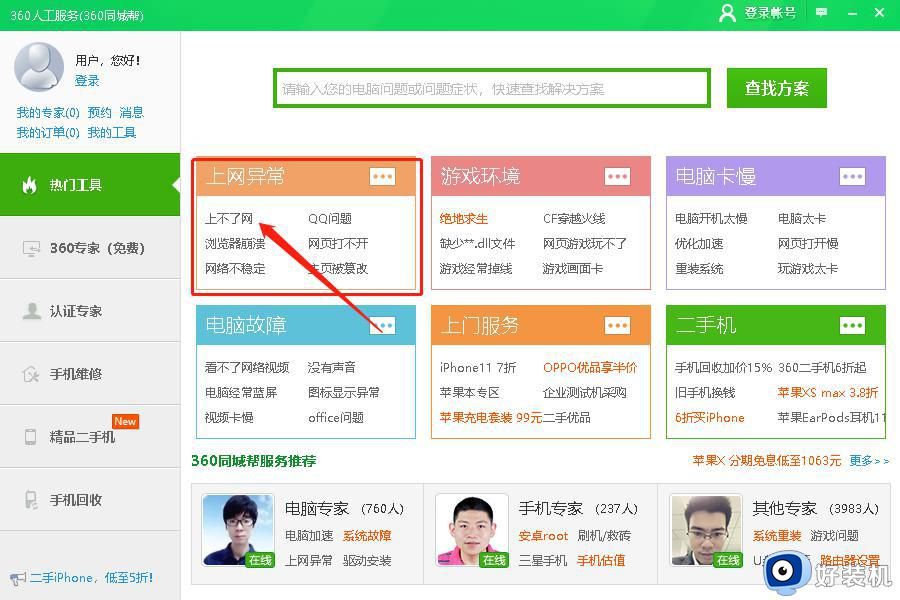
3、接着界面会出现相关问题的修复方案,点击立即修复。
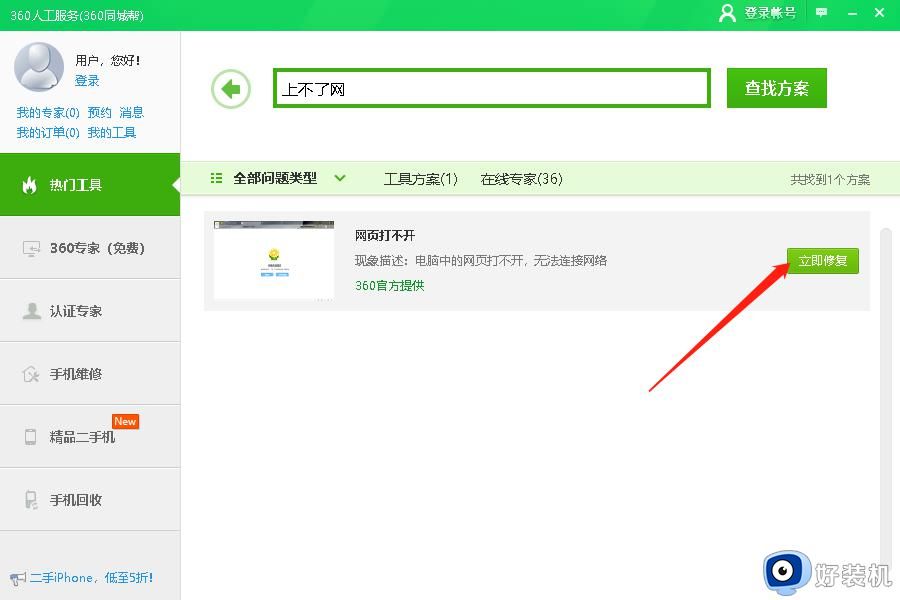
4、接着电脑则开始自动修复,修复完成重启即可。
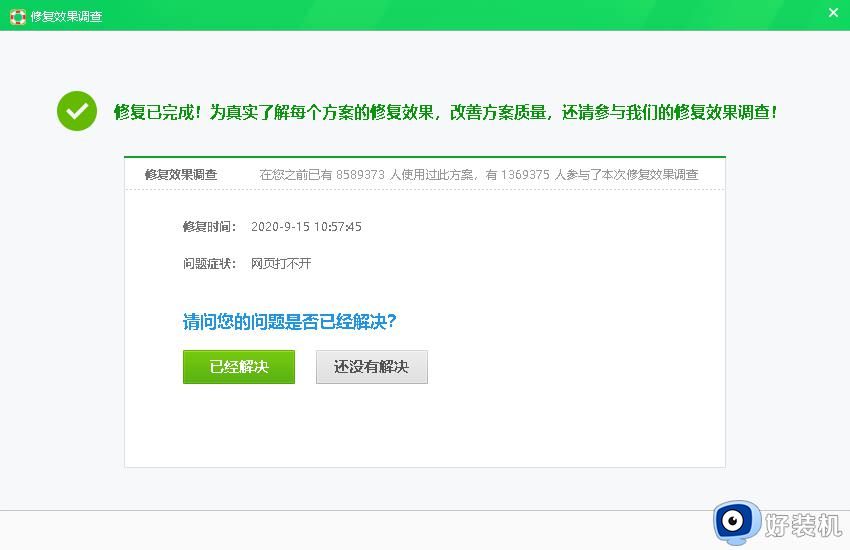
方法二:
1、右击此电脑,选择属性。
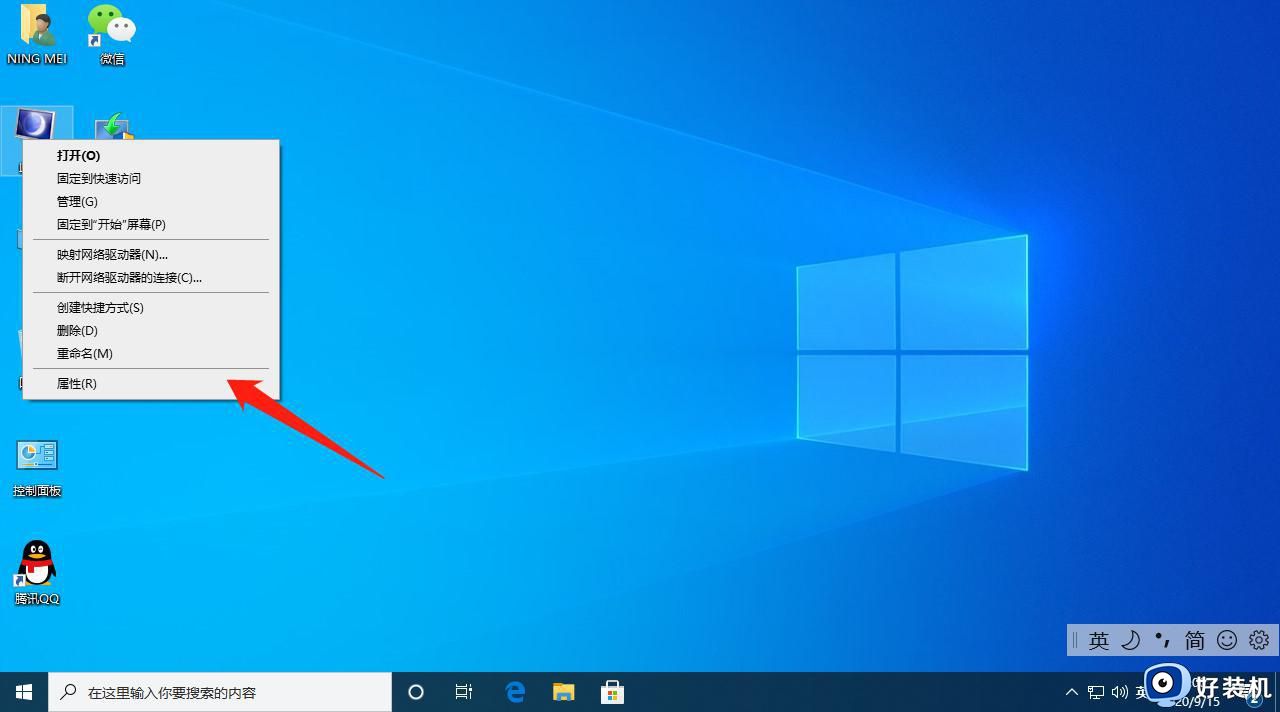
2、在属性界面中,选择设备管理器。
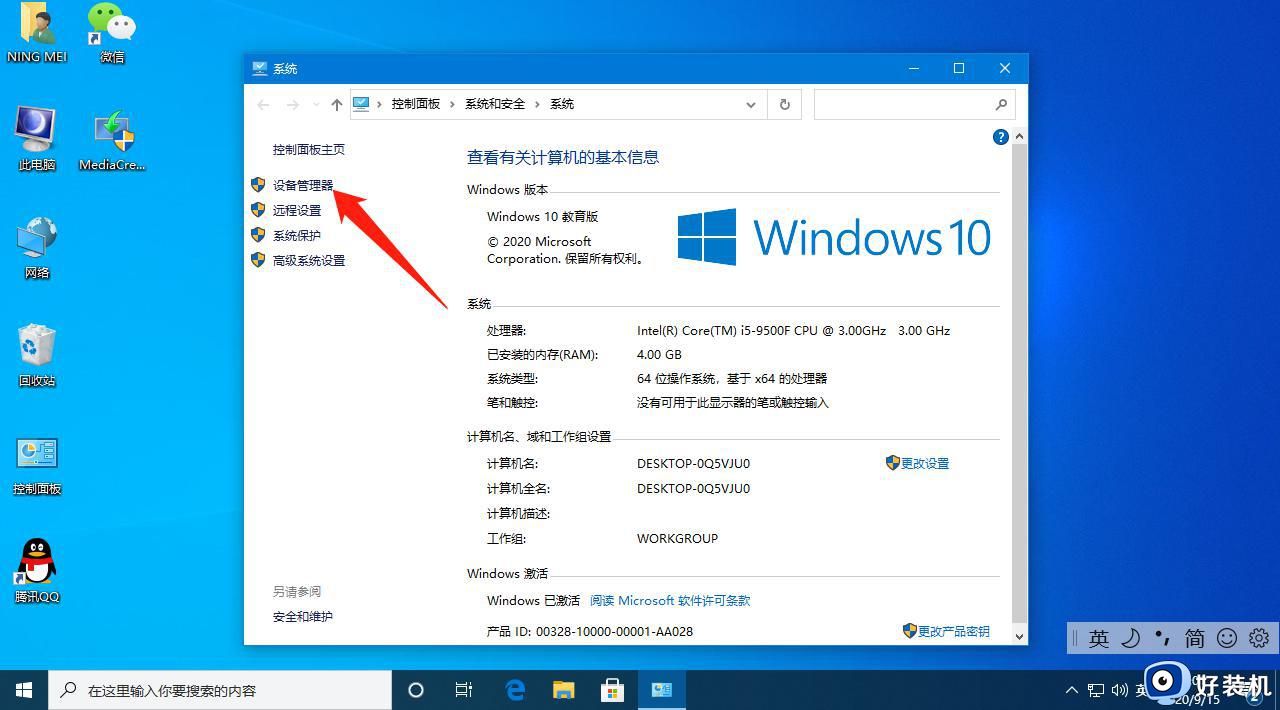
3、在弹出的界面中,选择网络适配器。
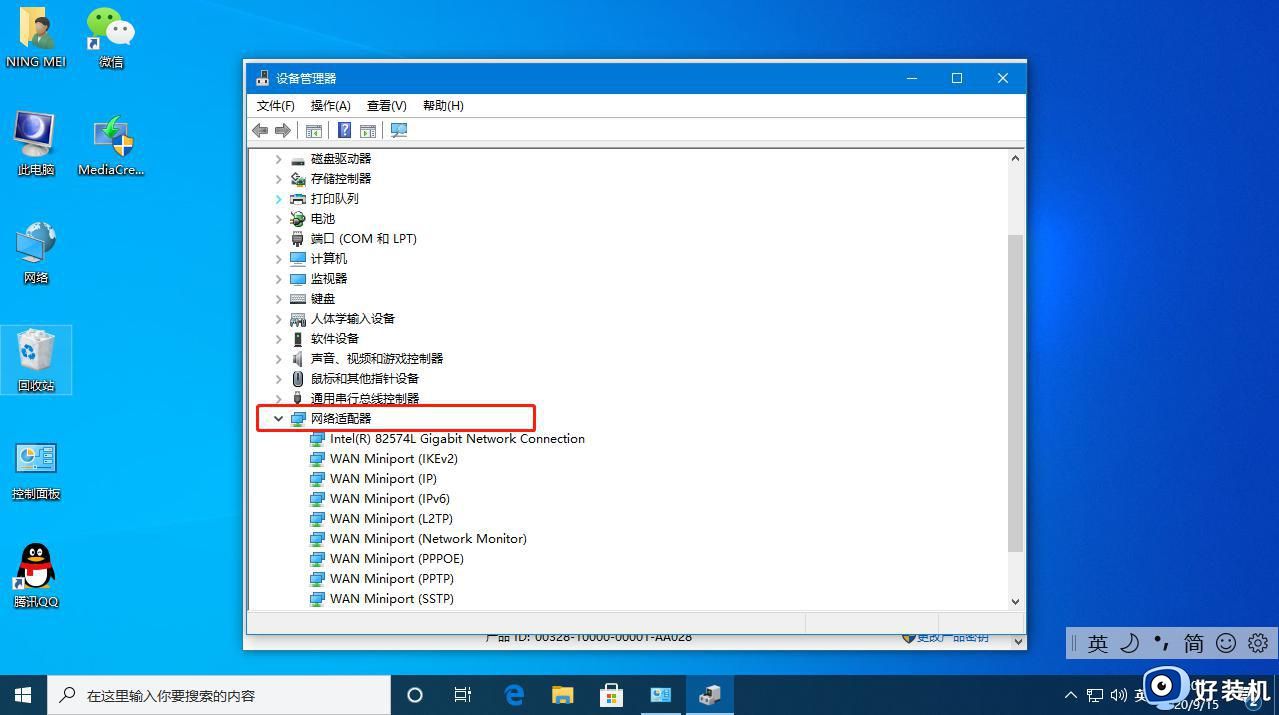
4、接着右击网络选择更新驱动。
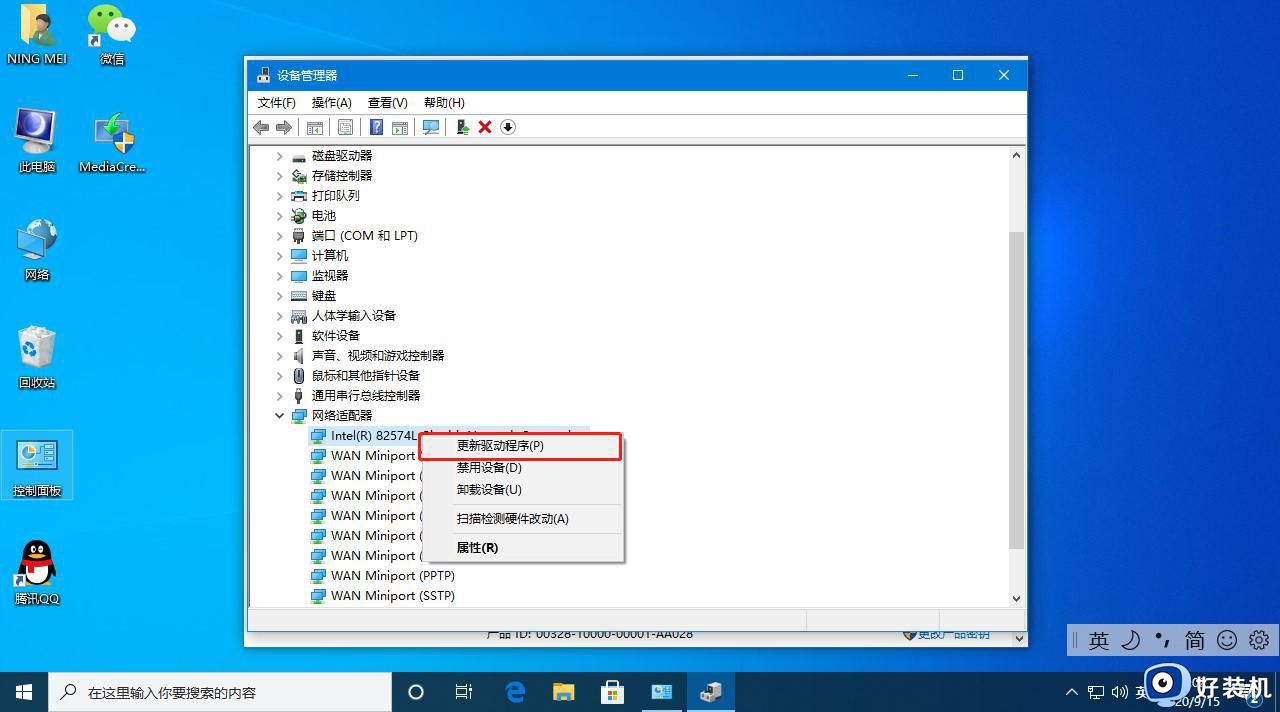
5、接着在界面中,选择第二项。
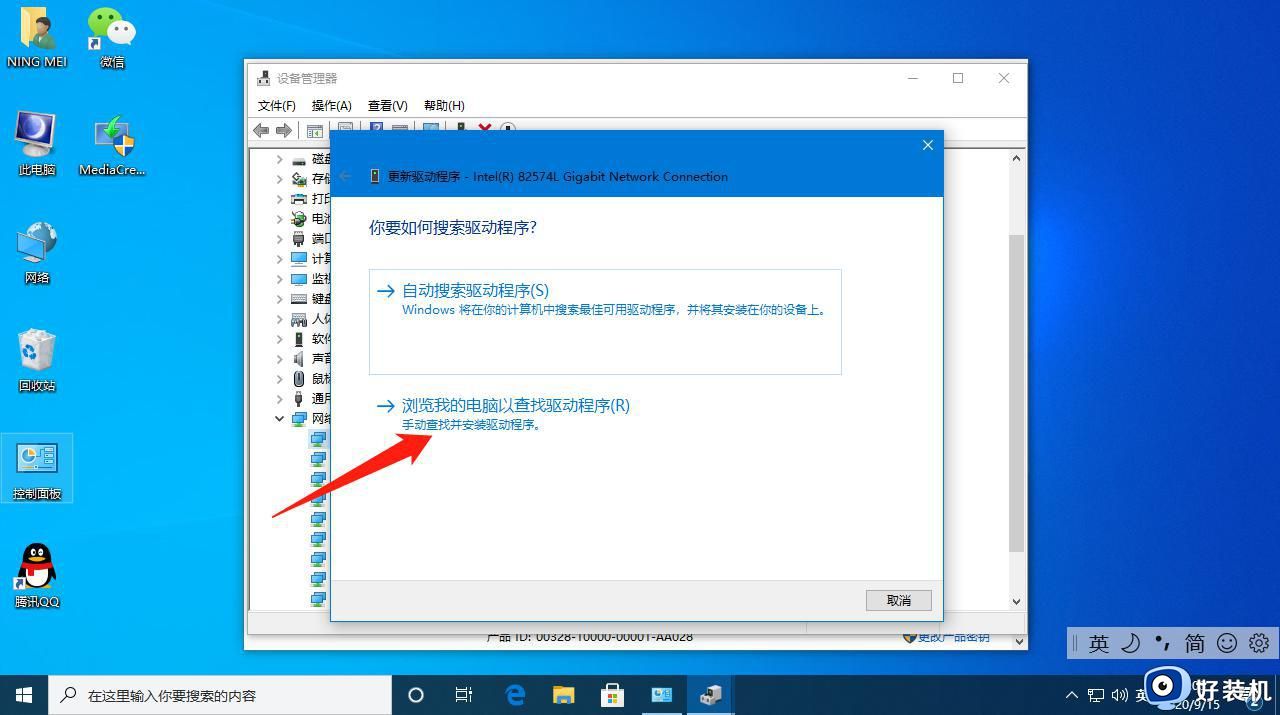
6、之后选择让我从计算机上的可用驱动程序获取即可。
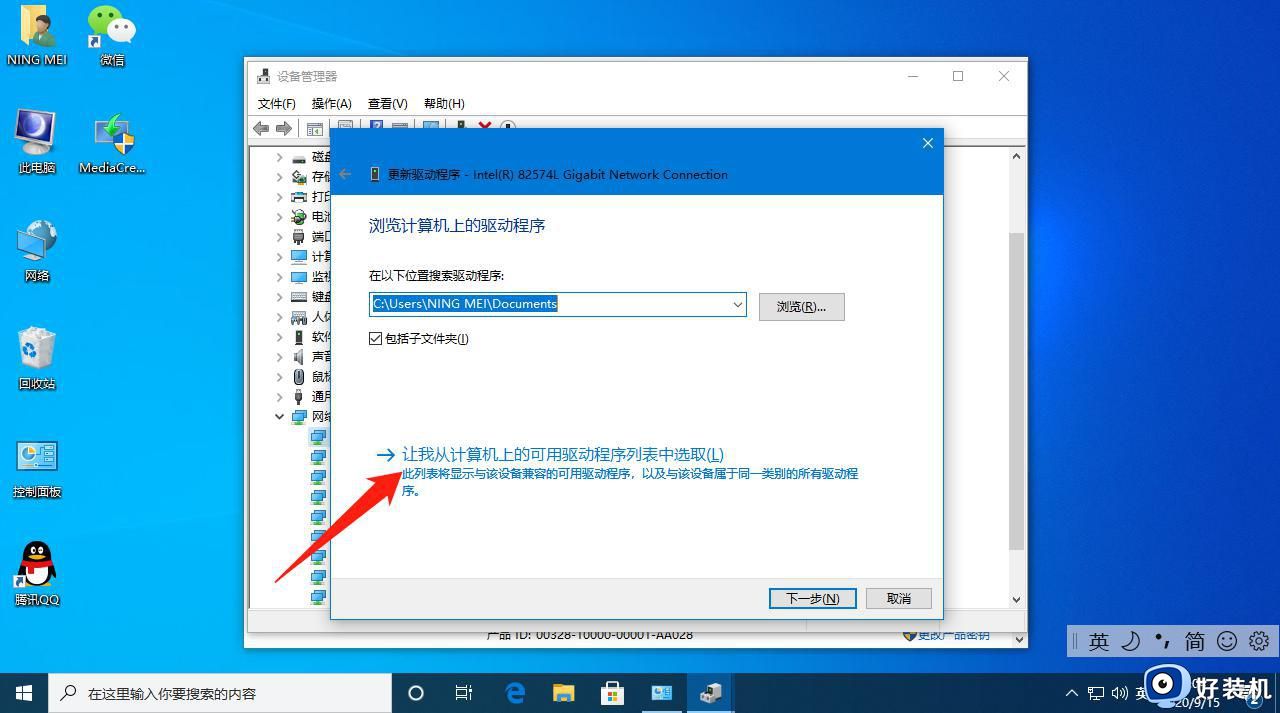
以上给大家讲解的就是win10网络是个球的详细解决方法,遇到相同情况的话,那就学习上面的方法来进行解决吧。
相关教程:
原装win11怎么恢复win10